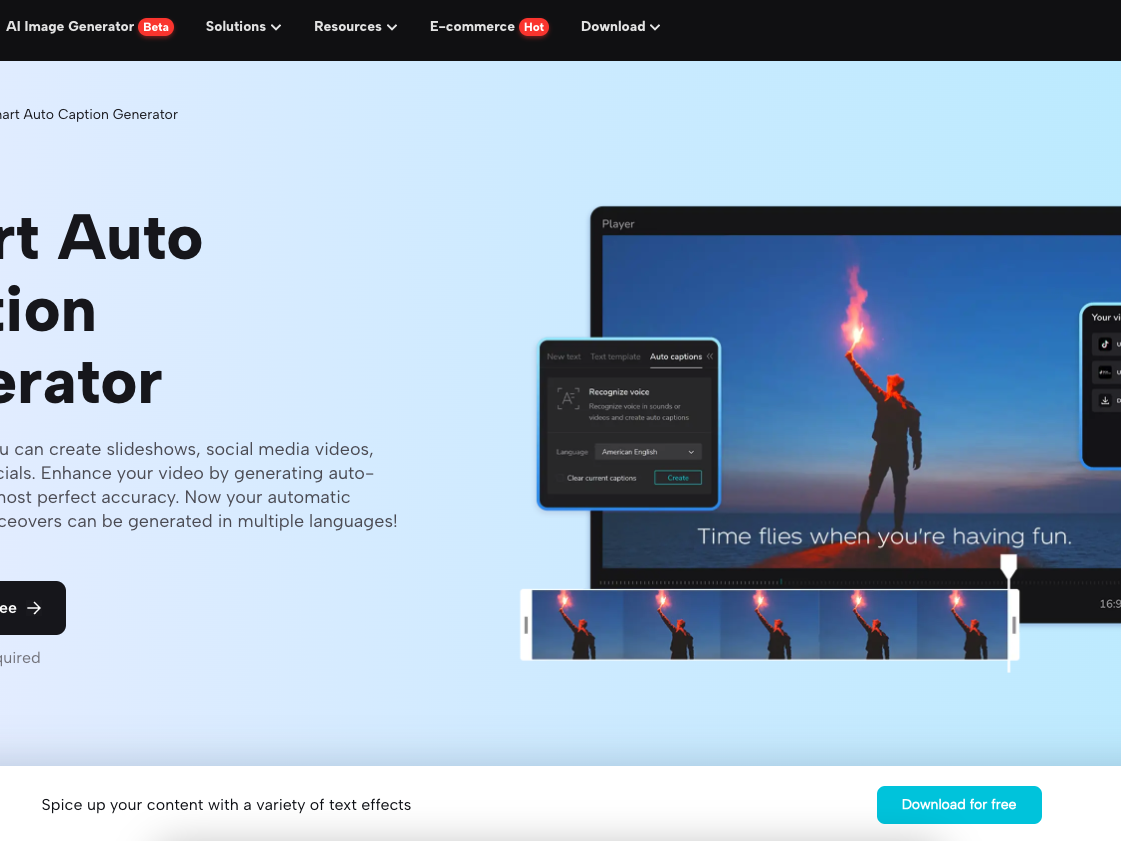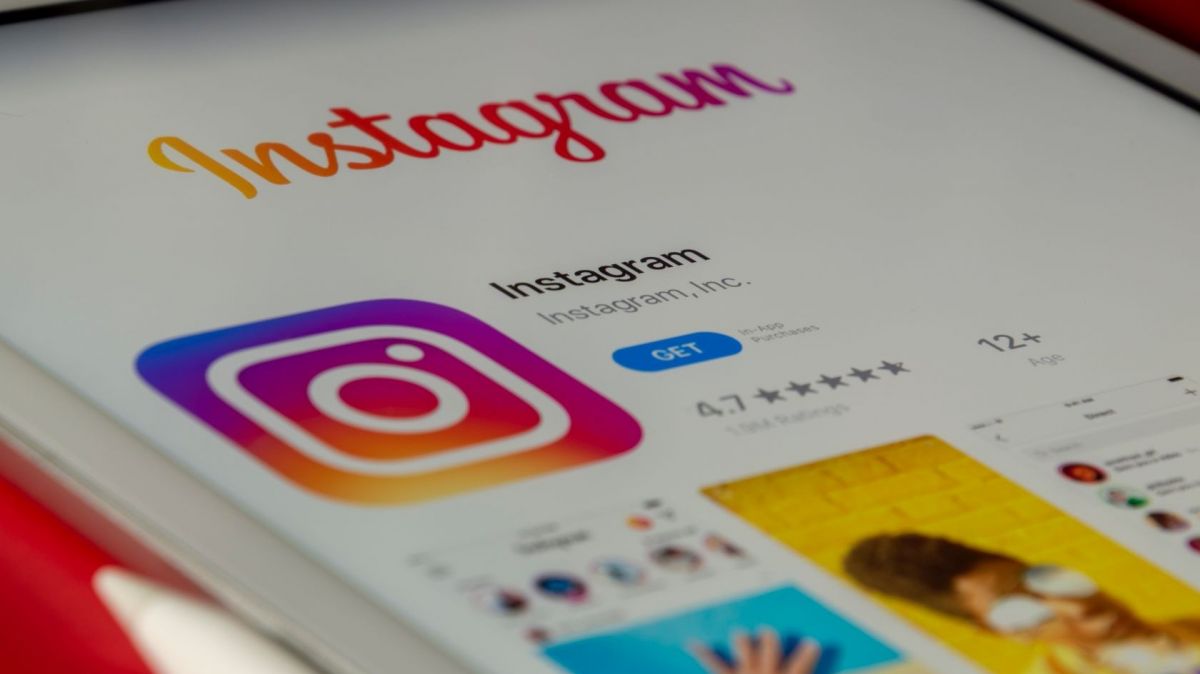A adição de legendas exactas aos seus vídeos pode melhorar significativamente o envolvimento, a acessibilidade e o alcance da audiência. Quer os seus espectadores se encontrem em ambientes sensíveis ao som, tenham deficiências auditivas ou simplesmente prefiram ver vídeos sem som, as legendas garantem que a sua mensagem é transmitida.
Neste guia, discutiremos por que razão as legendas são importantes, partilharemos sugestões práticas para tornar as suas legendas precisas e cativantes e explicaremos como utilizar o software de edição de vídeo CapCut para adicionar facilmente legendas aos seus vídeos.
Porque é que as legendas são importantes?
As legendas podem aumentar o impacto dos seus vídeos de várias formas:
Como tornar as legendas cativantes
Para tornar as suas legendas mais eficazes, eis algumas sugestões:
Ferramentas para criação de legendas
Adicionar legendas manualmente aos seus vídeos pode ser um processo demorado, mas ferramentas como o gerador de legendas do CapCut simplificam esse processo. Com as legendas alimentadas por IA, pode gerar legendas automaticamente, tornando mais rápido e fácil obter as legendas corretas. Além disso, o CapCut permite ajustes fáceis para que possa afinar os resultados.
Como criar legendas com o CapCut: 3 passos simples
A versão desktop do CapCut é uma plataforma robusta e de fácil utilização que torna a criação de legendas uma tarefa fácil. Siga estes três passos para adicionar legendas aos seus vídeos usando o gerador de legendas do CapCut gerador de legendas do CapCut:
Passo 1: Carregue o seu vídeo
Comece por abrir o editor de desktop CapCut e carregue o seu vídeo. Arraste o arquivo de vídeo para a linha do tempo na parte inferior da tela. O CapCut suporta uma variedade de formatos de vídeo, facilitando a importação do seu conteúdo.
 Créditos: Imagem fornecida; Autor: Cliente;
Créditos: Imagem fornecida; Autor: Cliente;
Passo 2: Utilizar a funcionalidade de legendas automáticas
Com o seu vídeo no lugar, clique no separador "Texto" e selecione a opção "Legendas automáticas". O sistema de IA do CapCut gera automaticamente legendas com base no áudio falado no vídeo. Esta funcionalidade elimina a necessidade de escrever manualmente as legendas e é uma grande poupança de tempo.
 Créditos: Imagem fornecida; Autor: Cliente;
Créditos: Imagem fornecida; Autor: Cliente;
Passo 3: Rever e personalizar as legendas
Depois de as legendas terem sido geradas, reserve algum tempo para as rever quanto à sua exatidão. Pode ajustar o tempo, corrigir quaisquer erros ou personalizar o estilo, alterando o tipo de letra, a cor e o posicionamento das legendas. Quando estiver satisfeito, exporte o vídeo com as legendas incorporadas. O CapCut permite-lhe exportar em diferentes formatos, mantendo a qualidade do seu vídeo e das legendas.
 Créditos: Imagem fornecida; Autor: Cliente;
Créditos: Imagem fornecida; Autor: Cliente;
Quando estiver satisfeito, exporte o vídeo com as legendas incorporadas. O CapCut suporta a exportação de vídeos em vários formatos, garantindo que suas legendas apareçam perfeitamente em diferentes plataformas.
Melhores práticas para legendas eficazes
Agora que sabe como gerar legendas, aqui estão algumas práticas recomendadas para garantir que elas melhorem o impacto do seu vídeo:
Conversão de texto em voz para melhorar a acessibilidade do vídeo
Para além das legendas, ferramentas como conversão de texto em voz podem melhorar a acessibilidade do vídeo. A tecnologia de conversão de texto em voz converte automaticamente o texto escrito em palavras faladas, proporcionando uma experiência áudio aos espectadores que preferem ouvir em vez de ler. Isto é particularmente útil para vídeos que contêm texto no ecrã, gráficos ou apresentações sem locução.
Com a função de conversão de texto em voz do CapCut, pode adicionar rapidamente narração de qualidade profissional aos seus vídeos. Isto pode poupar-lhe tempo e recursos, especialmente se não tiver acesso a um estúdio de gravação ou a um talento vocal. Além disso, suporta vários idiomas e estilos de voz, dando-lhe flexibilidade para adaptar a experiência a diferentes públicos.
Conclusão
As legendas desempenham um papel vital para tornar os vídeos acessíveis, envolventes e optimizados para SEO. Ferramentas como o software de edição de vídeo CapCut proporcionam uma forma fácil e intuitiva de criar legendas que aumentam a eficácia do seu vídeo. Seguindo as melhores práticas e assegurando que as legendas são precisas e devidamente sincronizadas, pode garantir que o conteúdo do seu vídeo é acessível a um público mais vasto, levando a um melhor envolvimento e a uma maior satisfação do espetador.
Quer seja um criador de conteúdos, um empresário ou um profissional de marketing, dominar a arte das legendas ajudará os seus vídeos a destacarem-se num espaço digital concorrido. E com a ajuda de funcionalidades avançadas, como a conversão de texto em voz, pode expandir ainda mais o alcance do seu vídeo, tornando-o acessível a todos, independentemente da forma como escolherem ver o seu conteúdo.